Så här konverterar du MP3 till MP4 med bild på Windows 10 och Mac
MP3 är ett standardljudformat utvecklat av Moving Picture Experts Group. Den använder MPEG-1 och MPEG-2 standardiseringar. MP3 betraktas som det vanligaste ljudformatet på webbplatser och multimediaspelare. Tja, MP4 är det mest populära videoformatet bland användare i alla åldrar.
Under många gånger vill du lägga till en matchad bild i MP3-filen som bakgrund. Här är 3 gratis och snabba lösningar på konvertera MP3 till MP4 på Windows och Mac. Därefter kan du ladda upp och dela den konverterade videon till YouTube eller Facebook.

Del 1. Hur man konverterar MP3 till MP4 online gratis
FVC Free Online Video Converter kan enkelt konvertera alla ljud- eller videofiler till MP4, MOV, MKV, AVI, M4V, FLV, WMV, WEBM, VOB, etc. gratis på Windows och Mac. Det låter dig också batchkonvertera MP3 till MP4 genom att ladda upp flera MP3-filer. Detta gratis onlineverktyg stöder också justering av videokodare, bildhastighet, upplösning, bithastighet, ljudkodare och kanal. Det skulle vara ditt bästa val om du inte vill installera programvaran från tredje part.
Steg 1. Klick Lägg till filer för att konvertera för att ladda ner startprogrammet. I popup-fönstret väljer du och laddar upp dina MP3-filer. Du kan ladda upp mer än en MP3-fil.
Steg 2. Välj MP4 längst ner i denna online MP3-omvandlare. Du kan klicka på kugghjulsikonen för att ställa in video- och ljudinställningarna.
Steg 3. Klicka på när alla inställningar är inställda Konvertera och välj utmatningsmappen. Sedan startar MP3 till MP4-omvandlingen automatiskt.
Efter den lyckade konverteringen dyker utmatningsmappen upp så att du kan visa eller dela den konverterade filen som du vill. Detta freeware gör MP4-filen med svart bakgrund.
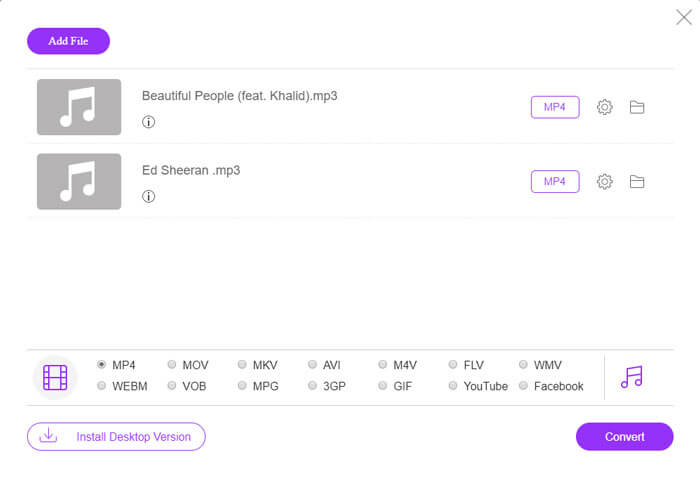
Del 2. Hur man gör MP3 till MP4 med VLC
VLC Media Player är en gratis och öppen källkod multimediaspelare som spelar alla multimediafiler som DVD, VCD, olika video- och ljudfiler. Det är också en gratis MP3 till MP4-omvandlare för Windows-, Mac-, Linux-, Android- och iOS-användare. Här visar vi dig hur du konverterar MP3 till MP4 med VLC Media Player.
Steg 1. Öppna VLC på din dator. Klick Media, Klicka sedan Öppna fil och importera din MP3-fil.
Steg 2. Klick Media, Klicka sedan Konvertera / spara. I popup-fönstret väljer du Konvertera under rullgardinsmenyn för Konvertera / Spara.
Steg 3. Klicka på rullgardinsmenyn bredvid Profil och välj Video - H.264 + MP3 (MP4) som utdataformat.
Steg 4. Klick Bläddra för att välja utdatamappen. Klicka sedan Start för att börja konvertera MP3 till MP4 med svart bakgrund gratis. (Hur man konverterar MP4 till MP3?)
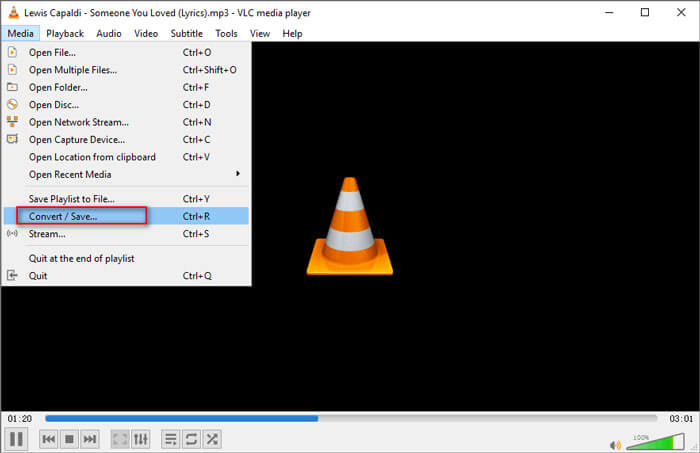
Del 3. Professionellt sätt att konvertera MP3 till MP4 med bild
Ovanstående metoder ger en svart bakgrund till din MP3-fil efter konvertering. Om du vill lägga till ett omslag till den konverterade MP4-filen kan du använda en professionell MP3 till MP4-omvandlare. FVC Free MP3 till MP4 Converter ger ett mer professionellt sätt att konvertera din MP3-musik till MP4 med färgstark bild.
Gratis MP3 till MP4 Converter
113,435+ nedladdningar- Konvertera MP3-musikfil till MP4, AVI, MOV, MKV, WMV och mer.
- Ge färgglada teman för din MP3-fil, justera öppning och slut.
- Förhandsgranska de konverterade MP4-filerna innan du konverterar till den inbyggda spelaren.
- Stöd batch konvertera MP3 till MP4-filer med hög videokvalitet.
Gratis nedladdningFör Windows 7 eller senareSäker nedladdning
Gratis nedladdningFör MacOS 10.7 eller senareSäker nedladdning
Steg 1. Lägg till MP3-fil
Ladda ner, installera och starta den här MP3 till MP4-omvandlaren gratis på din Windows-dator. Klick Lägga till filer) för att importera MP3-filen till denna omvandlare. Denna gratis MP3 till MP4-omvandlare är utrustad med en batchkonverteringsfunktion som låter dig konvertera en eller flera MP3-filer åt gången.
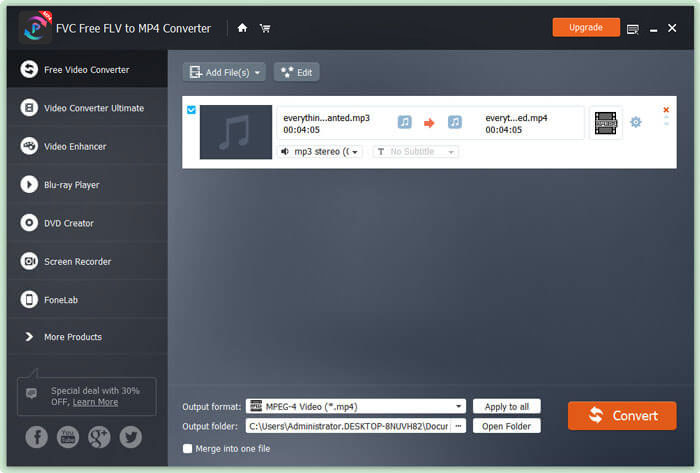
Steg 2. Välj tema
Välj din MP3-fil och klicka Redigera för att lägga till temat. Här är flera olika typer av teman som du kan välja mellan. Klicka sedan Nästa knappen för att redigera öppningen och slutet av videon.
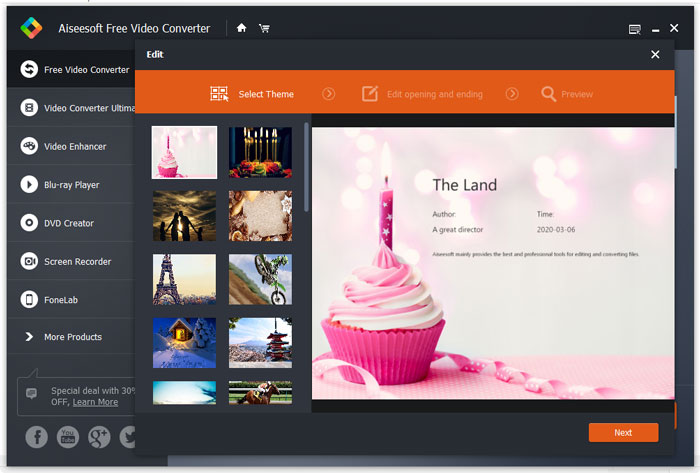
Steg 3. Konvertera MP3 till MP4
Välj MP4 som målformat i listrutan över Output-format. Klicka sedan Konvertera för att börja konvertera MP3 till MP4 med bild gratis.

Med antagandet av den senaste accelererade tekniken gör det att du kan konvertera MP3 till MP4 i en supersnabb konverteringshastighet. Dessutom garanterar det att det inte kommer att bli någon kvalitetsförlust under ljudkonverteringen. (Hitta mer MP4-spelare)
Del 4. Vanliga frågor om konvertering av MP3 till MP4
Kan jag exportera från iTunes till MP3?
Ja. Öppna iTunes och gå till Redigera ›Inställningar. På fliken Allmänt, hitta och klicka på Importinställningar. Välj sedan MP3 Encoder i listrutan bredvid Importera med och klicka på OK för att spara ändringarna. Markera musiken du vill konvertera och gå till Arkiv ›Konvertera› Skapa MP3-version. Sedan konverteras iTunes-musiken till MP3.
Är iTunes-låtar MP3 eller MP4?
Ingen av dem. Musiken du köpte från iTunes är AAC (m4a) -format. Du kan konvertera AAC-formatet till MP3 för uppspelning på andra enheter.
Kan jag konvertera MP3 till MP4 med Audacity?
Ja. Audacity i sig stöder inte export av MP4 från MP3. Du kan dock installera det valfria FFmpeg-biblioteket för att exportera fler ljudformat som AC3, MP4, M4A, WMA, AMR.
Kan Handbroms exportera MP4 från MP3?
Nej. Handbroms är en öppen källkodsvideokodare som konverterar till och från många ljud- och videoformat. Tyvärr stöder den inte någon ljudkonvertering, till exempel MP3 till MP4-konvertering.
Slutsats
Vi introducerade främst 3 gratis sätt att konvertera MP3 till MP4 med bild på Windows och Mac. FVC Free Online Video Converter är det bekvämaste sättet att ändra MP3-musikfil till MP4. Om du har några bättre förslag, tveka inte att lämna oss en kommentar.



 Video Converter Ultimate
Video Converter Ultimate Skärminspelare
Skärminspelare



